Ebitcam là một dòng camera được nhiều người lựa chọn vì mức giá cả phải chăng và sở hữu các tính năng thông minh đáp ứng nhu cầu theo dõi của người dùng. Tuy nhiên, sau khi mua camera về nhà, nhiều người lại bối rối vì không biết nên cài đặt như thế nào. Vậy nên, bài viết này CAMERA MIỀN BẮC sẽ hướng dẫn cài đặt camera Ebitcam chi tiết với các bạn.
Hướng dẫn cài đặt camera Ebitcam

Để cài đặt camera thành công, bạn vui lòng thực hiện theo các bước hướng dẫn cài đặt camera Ebitcam sau đây.
Chuẩn bị trước khi bắt đầu cài đặt
Để cài đặt camera Ebitcam, trước hết bạn cần phải chuẩn bị một số thứ bao gồm:
- Camera Wifi Ebitcam
- Mạng Wifi
- Điện thoại thông minh.
Khi đã chuẩn bị đầy đủ các vật dụng cần thiết, bạn hãy tiến hành tải App Ebitcam về điện thoại. Các bạn vào app CH Play (với điện thoại Android) hoặc App Store (với hệ IOS). Sau đó tìm kiếm “Ebitcam” và tiến hành tải xuống.
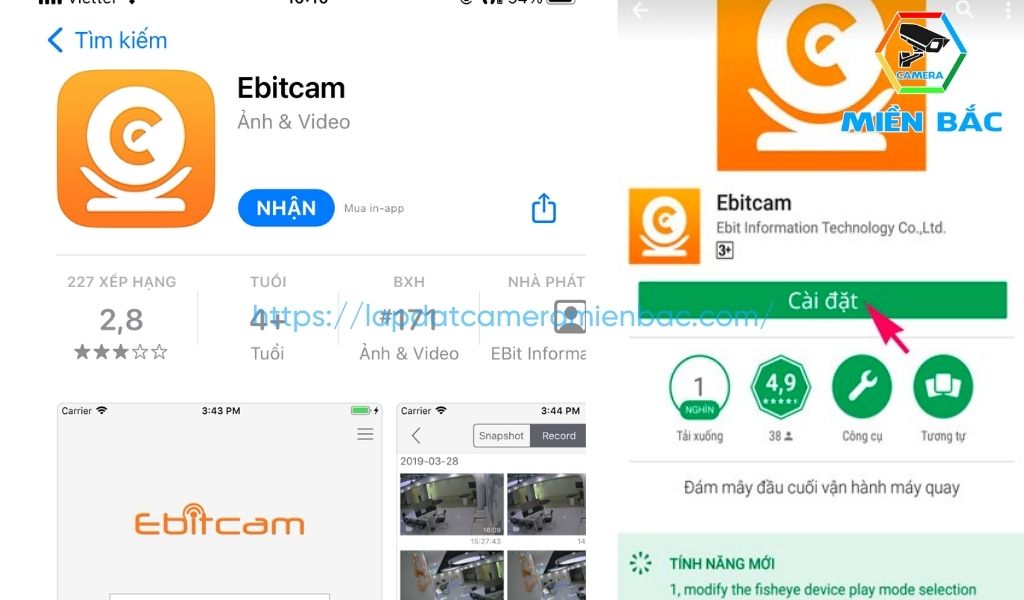
Sau khi tải về thành công chúng ta sẽ bắt đầu cài đặt camera Ebitcam.
Hướng dẫn cài đặt camera Ebitcam chi tiết
Bước 1: Tạo tài khoản và đăng nhập
Ở bước này, bạn mở ứng dụng Ebitcam lên và chọn vào mục “đăng ký” để bắt đầu tạo tài khoản. Sau đó camera sẽ yêu cầu bạn điền các thông tin bao gồm: “tên người dùng” và “mật khẩu”, việc của bạn là hãy nhập đủ thông tin rồi ấn “đăng ký”.
* Lưu ý: Tên đăng nhập phải được bắt đầu bằng chữ cái và có độ dài từ 6 đến 32 ký tự, bao gồm: a-z, A-Z và 0-9).
Sau khi ấn đăng ký ứng dụng sẽ hiện thông báo bạn đã đăng ký thành công, lúc này bạn có thể nhập thêm email bằng cách ấn vào “liên kết email” hoặc trực tiếp bỏ qua bằng cách ấn vào “đăng nhập ngay”.
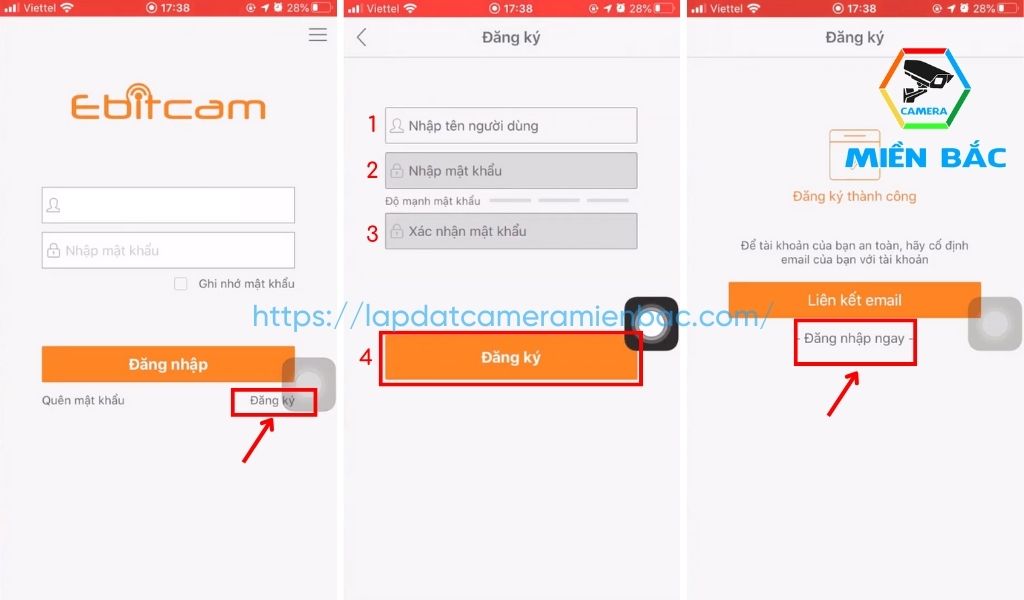
Bước 2: Thêm và cài đặt camera Ebitcam
Khi đã đăng ký tài khoản thành công, các bạn đăng nhập lại vào camera bằng tài khoản mà các bạn vừa đăng ký. Tại màn hình chính của ứng dụng, các bạn hãy ấn vào dấu cộng tại góc trên bên trái để thêm camera mới cho ứng dụng.
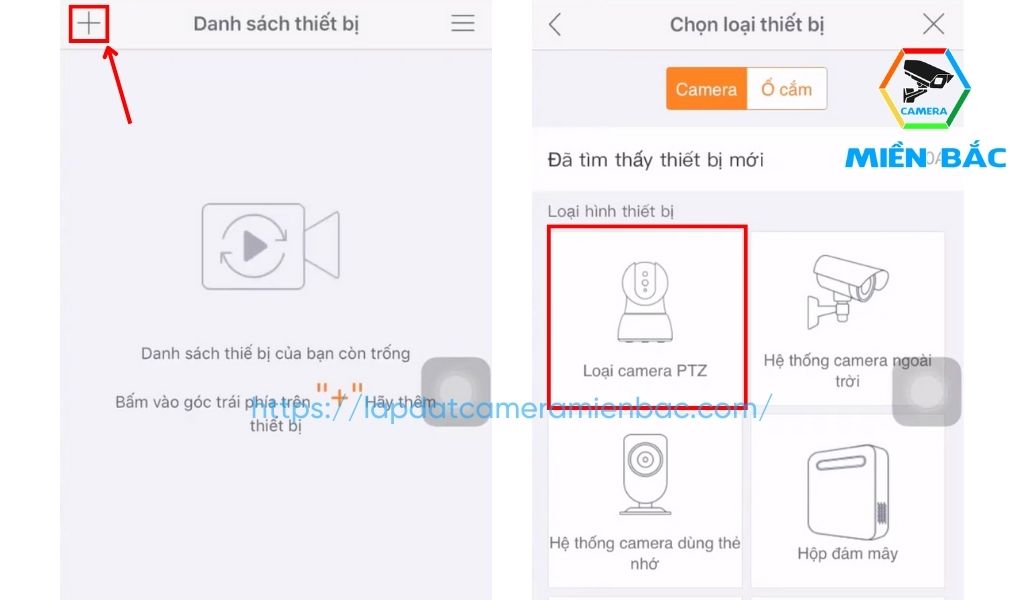
Tại mục thêm này, ứng dụng sẽ yêu cầu các bạn chọn loại thiết bị kết nối với một số gợi ý sẵn như:
- Camera PTZ: là loại camera 360 độ, có thể quay quét đa chiều.
- Outdoor camera: Camera ngoài trời.
- Stationary Cameras: là các camera cố định.
- Cloud box: Hộp đám mây.
- Fisheye (mắt cá): là camera quan sát toàn cảnh,…
*Chú ý: Ở bài viết này, chúng tôi sẽ hướng dẫn cài đặt camera Ebitcam PTZ, đối với các loại camera khác, các bạn cũng thực hiện các thao tác tương tự như camera PTZ nhé!
Sau khi chọn xong loại cho camera, ứng dụng sẽ hiển thị khung quét mã QR và yêu cầu bạn quét mã QR trên thân của camera. Bạn dùng điện thoại quét mã, sau đó chọn “thêm vào (add)” để tiếp tục cài đặt (lưu ý khi quét mã, tài khoản và mật khẩu của camera sẽ được điền tự động, bạn không cần thêm bất kỳ ký tự nào vào 2 mục này).
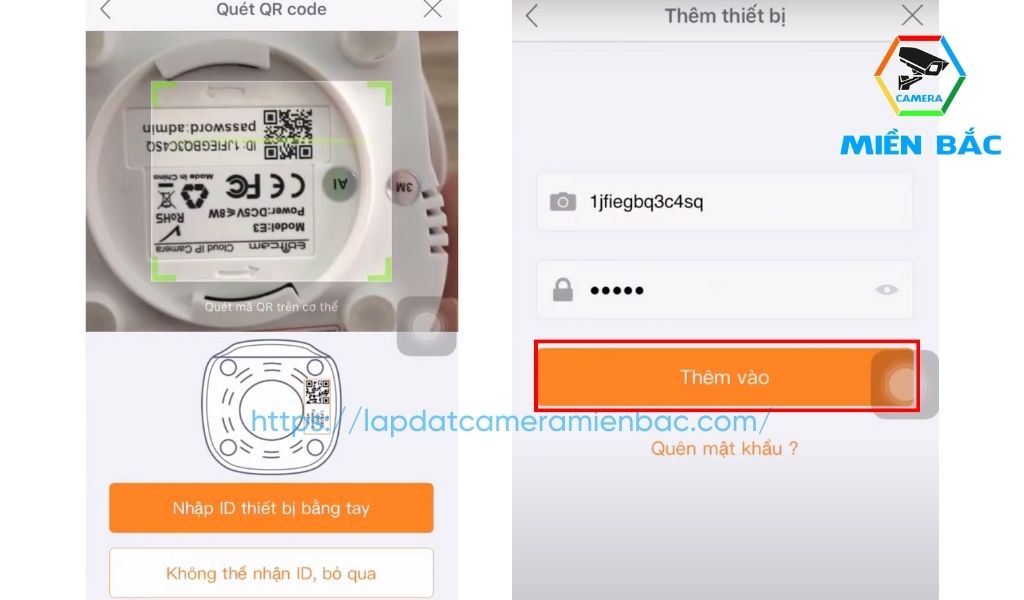
Bước 3: Kết nối mạng Wifi cho camera Ebitcam
Sau bước thêm camera ở trên, ứng dụng sẽ yêu cầu bạn lựa chọn loại kết nối của camera Ebitcam là “Ethernet” hoặc “Wifi”. Để việc kết nối đơn giản hơn, bạn có thể lựa chọn kết nối Wifi nhé!
- Chúng ta có 2 lựa chọn là đi dây Ethernet và Wifi. Vì camera Ebitcam là model không dây sử dụng Wifi nên bạn bấm chọn WIFI. Sau đó điền thông tin mạng Wifi nhà mình theo yêu cầu của ứng dụng rồi chọn “bước tiếp theo”.
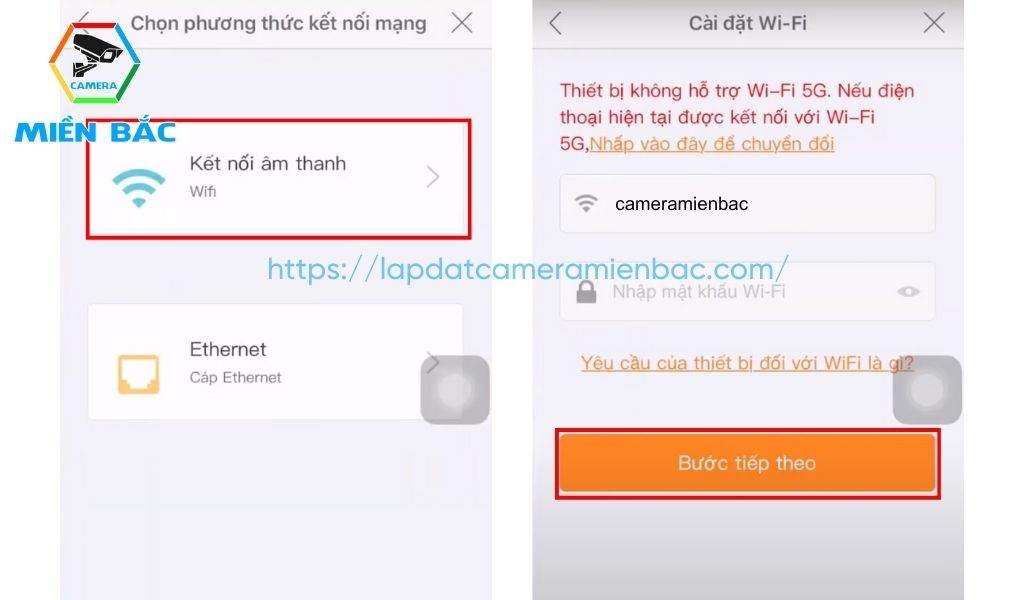
- Sau khi đã kết nối được wifi, ứng dụng sẽ yêu cầu bạn bật nguồn camera và “nghe âm thanh nhỏ giọt” liên tục lúc này bạn hãy ấn vào nút reset phía sau camera, rồi bạn nhấn vào “nghe âm thanh” trên điện thoại.
- Chú ý bạn hãy để điện thoại cạnh camera Ebitcam trong khoảng 1 phút để camera nhận âm thanh và kết nối với điện thoại thành công. Sau khi kết nối thành công, màn hình sẽ hiển thị thông báo “thêm thành công” thì bạn ấn “xác nhận” để hoàn tất nhé.
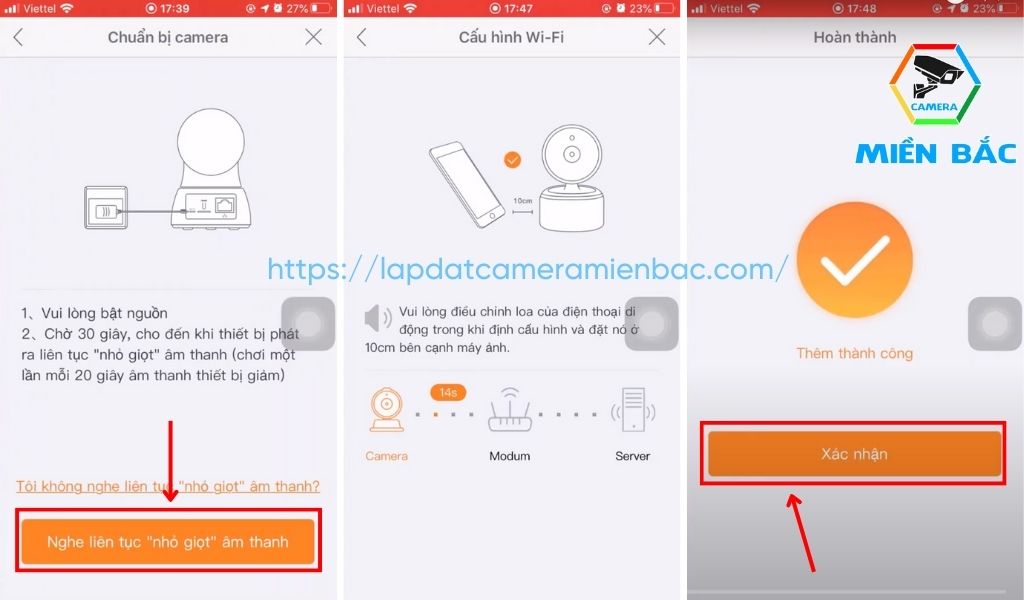
Bước 4: Thiết lập camera Ebitcam trên điện thoại
Các bạn được đưa trở lại màn hình chính, tại đây hãy chọn vào camera vừa thêm, lúc này ứng dụng sẽ yêu cầu bạn thiết lập ứng dụng lần đầu, để bắt đầu, bạn ấn vào “cài đặt”.
Lúc này bạn sẽ được yêu cầu nhập mật khẩu mới, bạn nhập đủ mật khẩu ở cả 2 ô rồi chọn “bước tiếp theo” để qua bước đặt tên cho thiết bị, bạn nhập tên cho camera rồi ấn “xác nhận”.
*Lưu ý: Ứng dụng sẽ hiện gợi ý mua bộ nhớ cloud, bạn có thể bỏ qua bằng cách ấn vào “bắt đầu sử dụng”.
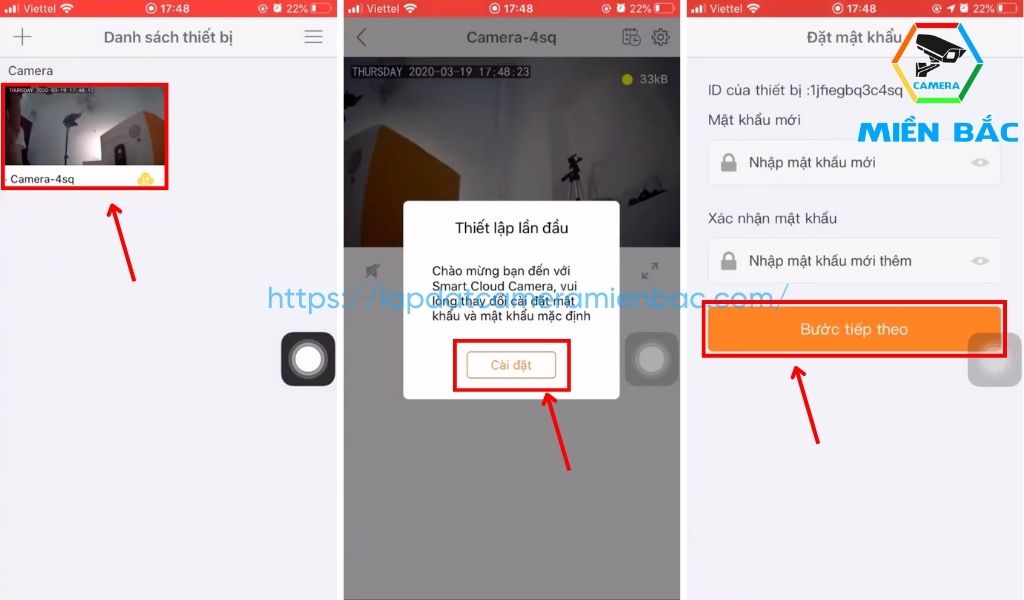
Bước 5: Thiết lập thời gian cho camera
Tiếp theo, ứng dụng sẽ yêu cầu bạn lựa chọn múi giờ cho camera, lúc này bạn hãy chọn múi giờ “UTC+7” Bangkok rồi chọn xác nhận là được nhé.
Đến đây bạn cơ bản đã cài đặt xong cho camera Ebitcam rồi đấy. Một vài cài đặt khác như chế độ ghi hình, chế độ xem,… các bạn có thể xem và dễ dàng tuỳ chỉnh trong phần cài đặt (biểu tượng răng cưa ở góc trên bên phải) của camera.
Một số lưu ý để sử dụng Ebitcam hiệu quả hơn

Trên đây là toàn bộ hướng dẫn cài đặt camera Ebitcam để các bạn có thể cài đặt camera thành công. Tuy nhiên, để sử dụng camera hiệu quả hơn, bạn nên thực hiện một số vấn đề sau:
- Thiết lập các cài đặt: chế độ ghi hình, báo động, lưu trữ,… trong phần cài đặt cho camera.
- Lắp thẻ nhớ cho camera để tối ưu khả năng lưu trữ dữ liệu
- Bảo mật thông tin tài khoản, mật khẩu của camera để tránh bị xâm nhập, đánh cắp dữ liệu.
- Thường xuyên thay đổi mật khẩu của tài khoản để tăng khả năng bảo mật cho camera.
- Lắp camera không quá xa nguồn phát wifi để camera có kết nối internet cho hoạt động ổn định hơn.
Đây là một vài điều bạn cần lưu ý trong quá trình lắp đặt và sử dụng camera Ebitcam, chúc các bạn cài đặt và sử dụng camera hiệu quả.
Camera Miền Bắc – Đơn vị cung cấp camera và các dịch vụ camera uy tín
Hy vọng qua bài “hướng dẫn cài đặt camera Ebitcam” này, các bạn đã có thể tự cài đặt cho chiếc camera của gia đình một cách dễ dàng và hiệu quả hơn.

Nếu các bạn muốn tìm một đơn vị cung cấp camera và các dịch vụ liên quan đến camera uy tín, chuyên nghiệp, giá thành phải chăng, vậy thì hãy đến ngay với CAMERA MIỀN BẮC nhé! Khi bạn lựa chọn sử dụng sản phẩm, dịch vụ của chúng tôi, bạn sẽ được cam kết:
- Được chúng tôi cung cấp các sản phẩm camera chính hãng 100%.
- Được bảo hành camera đày đủ, dài hạn trong 24 tháng.
- Được nhân viên tư vấn chi tiết, hỗ trợ bạn tìm được loại camera phù hợp nhất với nhu cầu và ngân sách của bạn.
- Được cung cấp các dịch vụ hỗ trợ kỹ thuật chuyên nghiệp trong suốt thời gian sử dụng sản phẩm của chúng tôi.
- Được nhân viên kỹ thuật hướng dẫn chi tiết cách xem, sử dụng camera trên các thiết bị như di động, ipad, laptop.
Xem thêm: Lắp Camera WiFi tại nhà: Hướng dẫn tự lắp đặt Camera WiFi từ A-Z
Đến với CAMERA MIỀN BẮC, chúng tôi luôn cam kết sẽ cung cấp cho khách hàng những sản phẩm và dịch vụ với chất lượng tốt nhất. Vậy nên nếu bạn còn thắc mắc, muốn được hướng dẫn cài đặt camera Ebitcam kỹ hơn hoặc muốn tìm hiểu các sản phẩm camera khác, hãy liên hệ ngay với chúng tôi để được tư vấn cụ thể nhé!